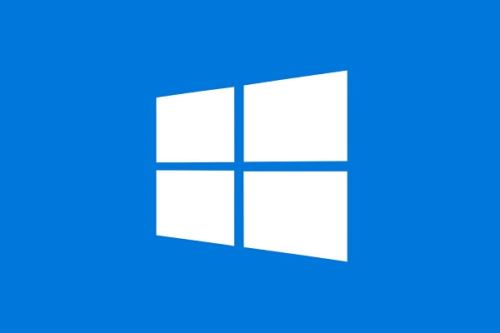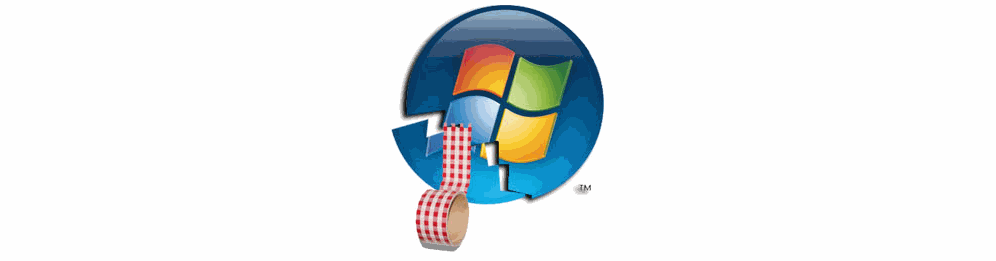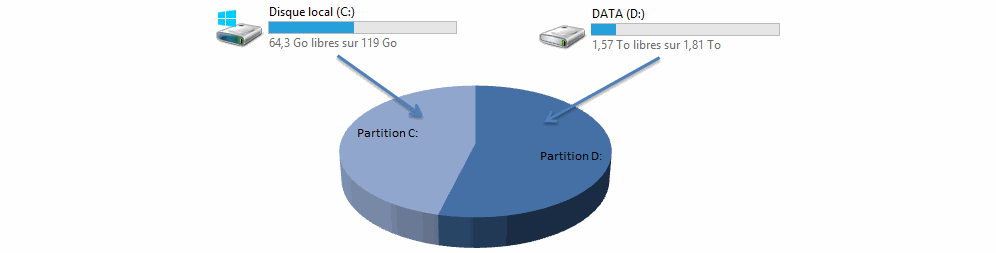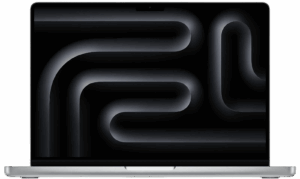Vous n’avez jamais entendu parler de défragmentation ? Vous ignorez comment faire ? Ce post vous dit tout.
Pourquoi défragmenter ?
Au fur et à mesure de l’utilisation d’un ordinateur se produit sur les disques durs un phénomène appelé la fragmentation. Pour résumer très simplement, les écritures des fichiers se font de manière anarchique sur toute la surface du disque, dans des blocs aussi appelés clusters. Partant de là, l’accès aux fichiers est plus long car le système doit balayer toute la surface du disque pour les retrouver. En revanche, si l’on rassemble les fichiers dans une même zone, le système n’aura plus que cette zone à fouiller pour retrouver l’information recherchée et l’accès sera plus rapide. La suppression des fichiers laisse également des « trous » entre les différents emplacements dans le disque dur. Enfin les taches de fond de Windows créent de la fragmentation sans même que vous interveniez. L’action qui consiste à optimiser l’espace occupé s’appelle la défragmentation, et elle ne peut se faire que de manière logicielle. Lors d’une défragmentation, les informations sont en quelques sortes rangées -ou classées- par le logiciel.
Comment défragmenter ?
1- En ligne de commande, c’est à dire en tapant dans une console (par la fonction « Exécuter » du menu Démarrer) les instructions données à votre système d’exploitation. Cette méthode étant plutôt réservée à des utilisateurs avancés, nous la laisserons de côté pour cet article.
2- En utilisant la fonction de défragmentation intégrée aux systèmes d’exploitation Windows. La méthode est assez simple, vous allez dans le poste de travail, vous faites un clic droit de la souris sur l’icône du disque à défragmenter, puis vous sélectionnez « Propriétés ». Dans la fenêtre qui s’ouvre, cliquez sur l’onglet « Outils » pour accéder à l’option « Défragmenter Maintenant », sur laquelle vous cliquez. Il vous est alors proposé de défragmenter directement ou de procéder à une analyse du disque. Il vaut mieux procéder à l’analyse, qui vous donnera des indications sur le taux de fragmentation de votre disque, et donc l’utilité ou non de procéder à la défragmentation. Important, votre disque doit avoir au moins 15 % d’espace libre pour une efficacité réelle de l’opération. Il est également possible d’accéder à la fonction défragmentation en suivant le chemin suivant à partir du menu Démarrer : Démarrer=>programmes=>Accessoires=>Outils Système=>Défragmenteur de disque. Sur Windows 7, 8 et 8.1, on peut aussi taper « Défragmenteur de disque » dans la recherche Window.
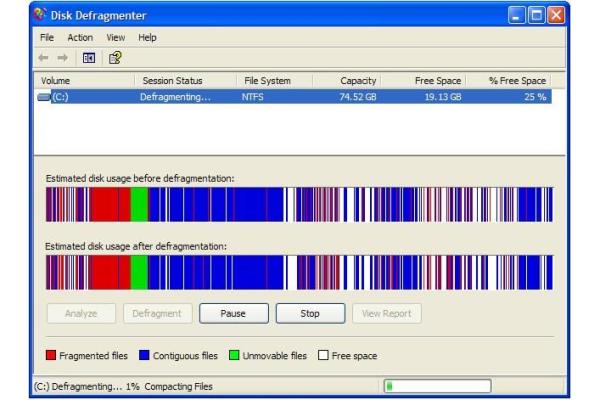
3- Vous pouvez aussi utiliser un logiciel dédié, gratuit ou non. Le défragmenteur de Windows est très correct, et vous n’aurez pas forcément un meilleur résultat avec ce genre de logiciels, mais par expérience personnelle, certains, comme Auslogics Disk Defrag, sont plus rapides et plus efficaces. L’autre avantage est qu’ils sont davantage configurables, vous pouvez programmer les interventions, sélectionner certains disques durs et en exclure d’autres, indiquer un seuil de fragmentation à partir duquel la fragmentation doit être lancée automatiquement. A partir de Vista, les options de défragmentation sont cependant plus complètes sous Windows. Parmi les outils de défragmentation les plus connus, citons Diskeeper Lite et JK Defrag pour les solutions gratuites, ou PerfectDisk, Ashampoo Magical Defrag et O&O Defrag en logiciels payants (liste non exhaustive).
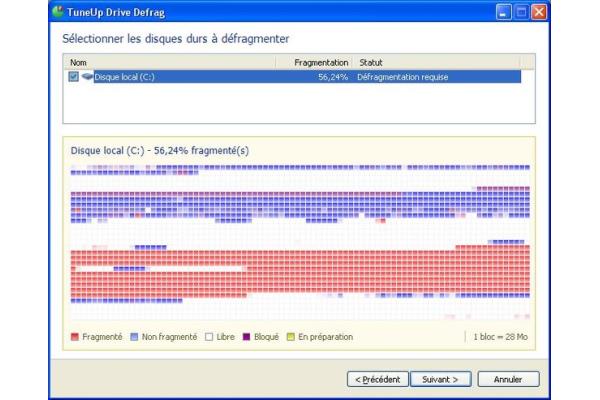
Quand défragmenter ?
– Après l’installation de gros logiciels ou fichiers sur votre ordinateur (jeu vidéo type FPS, logiciel de traitement photo, vidéo Haute Définition…)
– Le soir de préférence, et d’une manière générale quand vous n’utilisez pas votre poste. La défragmentation peut en effet se faire en quelques minutes ou en plusieurs heures selon l’état de fragmentation du disque mais aussi en fonction de votre configuration (taille de la partition disque, vitesse du processeur, etc.).
– Après suppression d’un nombre important de fichiers ou de logiciels.
– Quand votre disque dur vous semble plus bruyant qu’à l’accoutumée, car cela peut être du au fait qu’il travaille davantage pour accéder aux informations.
– Si vous constatez un ralentissement de votre système. La fragmentation n’a peut être rien à y voir, mais lancer une défragmentation ne vous coûtera que du temps et peut apporter un mieux, alors pourquoi ne pas commencer par ça ?
Dernier point, il est inutile voire déconseillé de défragmenter un disque de stockage de type SSD, le temps d’accès aux fichiers étant déjà très court, mais aussi parce que ce type de disque supporte un nombre limité d’écriture/effacement. Il serait dommage de réduire la durée de vie de votre disque chèrement acquis, qui plus est pour un bénéfice peu évident.

Retrouvez sur le site de la Fnac un vaste choix dans la catégorie Ordinateur Portable !